Як експортувати нотатки в Apple Notes як PDF на будь-якому пристрої

Дізнайтеся, як експортувати нотатки в Apple Notes як PDF на будь-якому пристрої. Це просто та зручно.
Коли Google вирішив припинити надання необмеженого місця для зберігання для Google Photos , багатьом користувачам стало дуже мало вільного місця для зберігання на Google Drive. Крім того, багато з них видалили багато файлів, щоб звільнити місце для нових фотографій, відео чи інших файлів, резервні копії яких зазвичай створюються на Google Drive. Однак у деяких із них при цьому виникають проблеми. Схоже, що сховище Google Drive не оновлюється після видалення файлів для деяких користувачів. Він залишається незмінним навіть після видалення великих файлів. Якщо ви належите до постраждалих користувачів, виконайте кроки, наведені нижче.
Зміст:
Як оновити сховище Google Drive?
1. Перевірте кошик
Перше, що вам слід зробити, це перевірити кошик на Диску та особливо Google Photos. Кожен файл, який ви видаляєте з пов’язаних служб, які займають місце для зберігання на Диску, зберігає їх протягом певного часу (зазвичай 30 днів), перш ніж їх буде видалено назавжди.
Тому переконайтеся, що ви перейшли до кошика як на Диску Google, так і на Google Фото та очистіть його. Ось що вам потрібно зробити:
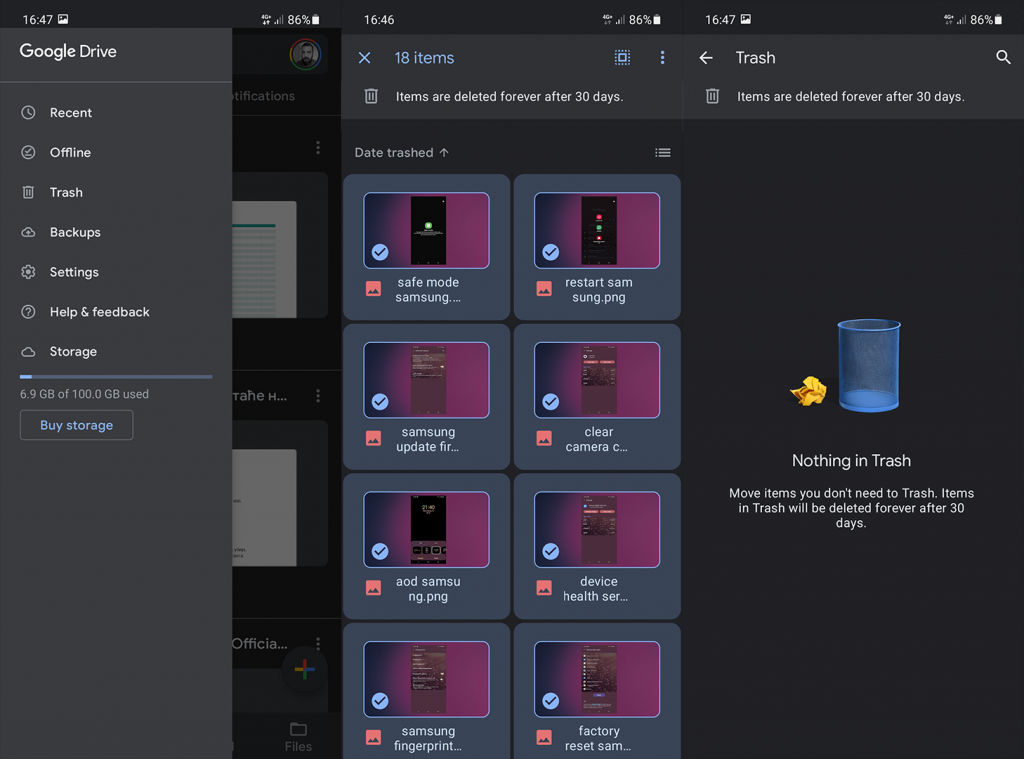
2. Перевірте Архівні фотографії в Google Фото
Крім кошика, ви також повинні перевірити архів у Google Photos. Якщо ви не хочете видаляти певні фотографії, але не хочете, щоб вони з’являлися на хронології фотографій, ви завжди можете заархівувати їх. Тепер це означає, що ці фото чи відео все одно займатимуть місце на Диску Google.
Тому обов’язково перейдіть у Google Фото > Бібліотека > Архів і видаліть усі заархівовані фотографії та відео, які вам не потрібні, щоб звільнити місце для зберігання.
3. Спробуйте за допомогою веб-клієнта Диска Google
Нарешті, ви можете спробувати скористатися Диском Google в Інтернеті, щоб отримати належні показники пам’яті. Незважаючи на те, що ви звільнили місце для зберігання, інколи сховище Google Drive не оновлюється, тож спробуйте цей крок. Крім того, ми радимо запастися терпінням, оскільки на стороні сервера може виникнути помилка, яка показує неправильні показання після того, як ви звільнили місце для нових файлів.
Ви також можете отримати доступ до веб-клієнта Google Drive зі свого телефону. Просто переконайтеся, що в параметрах браузера встановлено прапорець Desktop Site. Якщо ви все ще видалили файли, видаліть їх ще раз і перевірте місце для зберігання ще раз.
Якщо проблема не зникає, повідомте про проблему в службу підтримки Google тут . Дякуємо за прочитання та можете поділитися своїми думками або запропонувати альтернативні рішення в розділі коментарів нижче.
Дізнайтеся, як експортувати нотатки в Apple Notes як PDF на будь-якому пристрої. Це просто та зручно.
Як виправити помилку показу екрана в Google Meet, що робити, якщо ви не ділитеся екраном у Google Meet? Не хвилюйтеся, у вас є багато способів виправити помилку, пов’язану з неможливістю поділитися екраном
Дізнайтеся, як легко налаштувати мобільну точку доступу на ПК з Windows 11, щоб підключати мобільні пристрої до Wi-Fi.
Дізнайтеся, як ефективно використовувати <strong>диспетчер облікових даних</strong> у Windows 11 для керування паролями та обліковими записами.
Якщо ви зіткнулися з помилкою 1726 через помилку віддаленого виклику процедури в команді DISM, спробуйте обійти її, щоб вирішити її та працювати з легкістю.
Дізнайтеся, як увімкнути просторовий звук у Windows 11 за допомогою нашого покрокового посібника. Активуйте 3D-аудіо з легкістю!
Отримання повідомлення про помилку друку у вашій системі Windows 10, тоді дотримуйтеся виправлень, наведених у статті, і налаштуйте свій принтер на правильний шлях…
Ви можете легко повернутися до своїх зустрічей, якщо запишете їх. Ось як записати та відтворити запис Microsoft Teams для наступної зустрічі.
Коли ви відкриваєте файл або клацаєте посилання, ваш пристрій Android вибирає програму за умовчанням, щоб відкрити його. Ви можете скинути стандартні програми на Android за допомогою цього посібника.
ВИПРАВЛЕНО: помилка сертифіката Entitlement.diagnostics.office.com



![[ВИПРАВЛЕНО] Помилка 1726: Помилка виклику віддаленої процедури в Windows 10/8.1/8 [ВИПРАВЛЕНО] Помилка 1726: Помилка виклику віддаленої процедури в Windows 10/8.1/8](https://img2.luckytemplates.com/resources1/images2/image-3227-0408150324569.png)
![Як увімкнути просторовий звук у Windows 11? [3 способи] Як увімкнути просторовий звук у Windows 11? [3 способи]](https://img2.luckytemplates.com/resources1/c42/image-171-1001202747603.png)
![[100% вирішено] Як виправити повідомлення «Помилка друку» у Windows 10? [100% вирішено] Як виправити повідомлення «Помилка друку» у Windows 10?](https://img2.luckytemplates.com/resources1/images2/image-9322-0408150406327.png)


